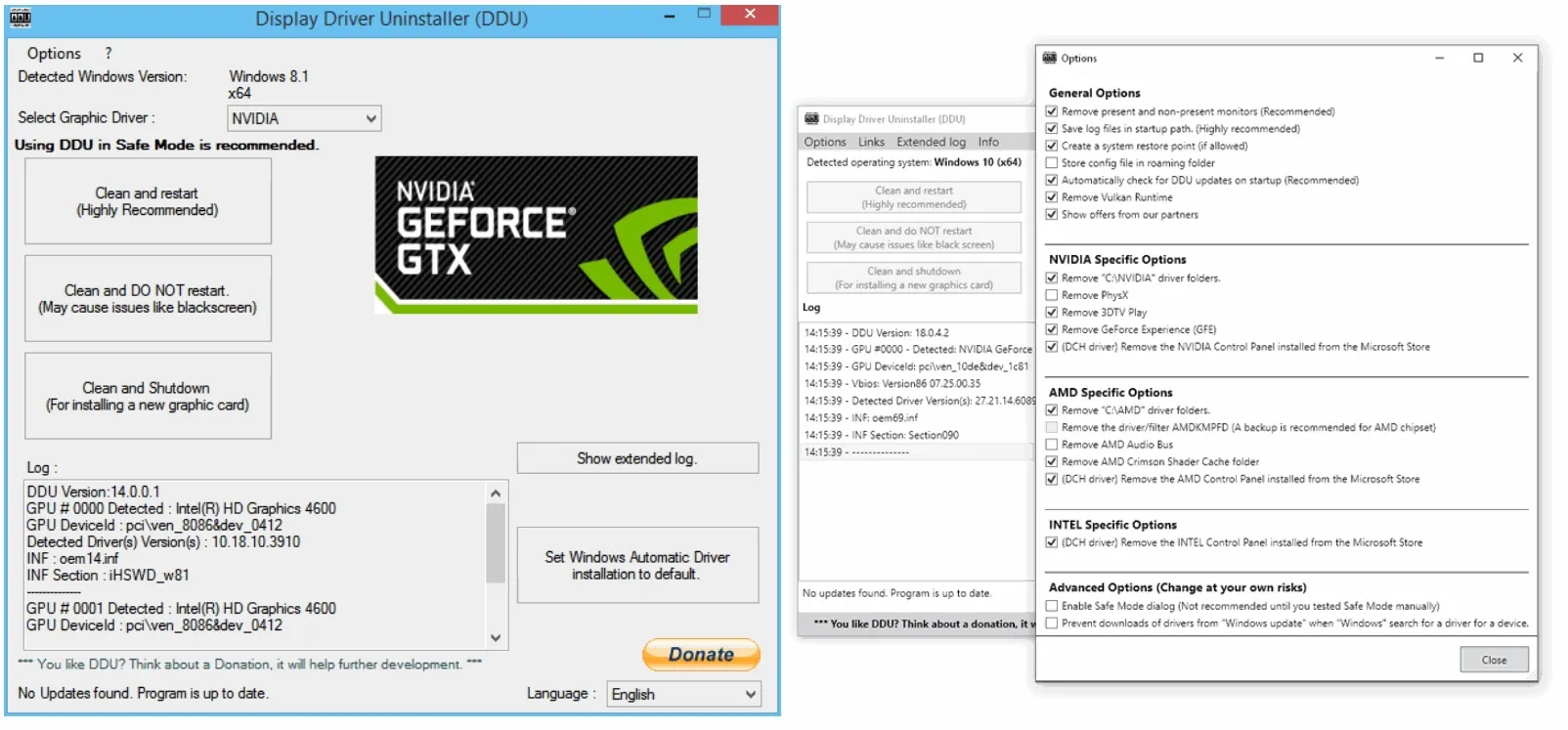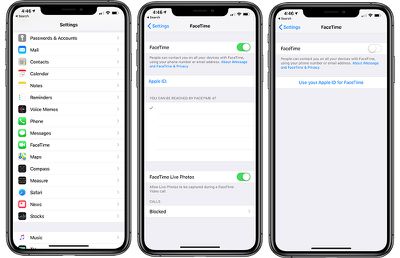- Selecciona la salida correcta y verifica la detección de conectores en Realtek Audio Console.
- Instala el controlador adecuado de ASUS y confirma su estado en el Administrador de dispositivos.
- Comprueba en BIOS que el audio integrado esté habilitado y usa DDU para limpiezas complejas.

El síntoma típico es un sonido que se corta unos milisegundos o segundos, chasquidos al reproducir música o vídeos y, en ocasiones, pérdida de detección de auriculares o altavoces. Puede aparecer tras reinstalar Windows, actualizar drivers o cambiar conexiones del panel frontal.
Las causas más comunes incluyen un dispositivo de salida mal seleccionado, detectores de conector del panel frontal que no reconocen bien el jack, controladores Realtek desfasados o genéricos de Windows, y opciones del BIOS deshabilitadas. En casos extremos, un sistema con archivos dañados o entradas de registro corruptas puede agravar el problema.
En placas ASUS recientes, muchas integran códecs Realtek que funcionan con controladores tipo UAD y app UWP Realtek Audio Console, no con el antiguo panel HDA. Esto explica por qué algunos usuarios echan en falta el icono o carpeta del administrador clásico de Realtek, aunque el driver esté bien cargado en el sistema.
Primeros chequeos en Windows: salida de audio y volumen
Antes de meternos en harina con controladores, conviene confirmar que Windows está enviando el sonido a donde toca. Un dispositivo mal elegido es la razón de más de un susto con audio entrecortado o aparente ausencia de sonido.
Revisa si el icono de volumen está silenciado y ajusta el nivel. Haz clic en el icono de audio de la barra de tareas y asegúrate de que el sistema no esté en silencio y de que el volumen sea suficiente.
Elige la salida de reproducción correcta. Si usas altavoces traseros conectados a la placa, selecciona Altavoces Realtek o Realtek (R) Audio; si usas monitor por HDMI o auriculares USB, elige esos dispositivos concretos.
Prueba a cambiar de dispositivo y volver al correcto. A veces, forzar el cambio de salida ayuda a que el servicio de audio reestablezca la ruta de sonido y desaparezcan los cortes.
Comprueba la detección de conectores en Realtek Audio Console
Si conectas al panel frontal de la caja o usas la salida de altavoz frontal, confirma que el conector se detecta en la consola de Realtek. Un jack mal insertado o un panel frontal mal cableado provoca fallos intermitentes y cortes.
Abre la app Realtek Audio Console y entra en Configuración avanzada del dispositivo. Verifica que se detectan la Salida del altavoz frontal y los Auriculares cuando enchufas cada uno.
Inserta los altavoces o auriculares en el puerto correcto. En la parte trasera de la placa, el conector de salida de línea suele ser el verde; en el frontal, el jack de auriculares debe entrar sin holguras ni ruidos al moverlo.
Si el panel frontal da guerra, prueba la conexión trasera de la placa. Esto descarta rápidamente un cableado del panel frontal defectuoso o una mala conexión HD Audio de la caja a la placa.
Controladores en Windows: qué mirar en el Administrador de dispositivos
Un driver incorrecto o desfasado es la causa más habitual del audio entrecortado. Debes confirmar que el controlador de Realtek está instalado y operativo.
Abre el Administrador de dispositivos desde el menú de inicio con botón derecho y ve a Controladoras de sonido, vídeo y dispositivos de juego. Allí debe aparecer Realtek (R) Audio o Realtek USB Audio.
Entra en las propiedades del dispositivo de audio y revisa el estado. Si el sistema indica que el dispositivo funciona correctamente y no ves iconos de advertencia, el controlador al menos está cargando bien.
Comprueba la versión del controlador. En la pestaña Controlador, verifica el número de versión. Si es muy antiguo o si Windows ha inyectado un genérico, te interesará instalar el más reciente disponible para tu B550 desde la web de ASUS.
Actualiza o reinstala el controlador desde la web de ASUS
Siempre que sea posible, usa los controladores validados por ASUS para tu modelo exacto de placa B550. Evitarás conflictos con paquetes no oficiales o genéricos.
Descarga el paquete de audio, instálalo y reinicia. Si tu placa usa UAD, el instalador puede incluir la app Realtek Audio Console o indicarte su obtención en la tienda de Microsoft.
Si tu sistema llevaba el panel clásico HDA y ahora no lo ves, no significa que falte el driver. Muchas placas modernas ya no instalan el antiguo panel y pasan a la consola UWP, que cumple la misma función de detección de conectores y ajustes.
Comprueba, tras reiniciar, que el problema de cortes se reduce o desaparece. Reproduce audio continuo unos minutos para validar la estabilidad del flujo sonoro.
Qué hacer si no aparece el panel de Realtek o faltan carpetas
Es habitual confundir el programa de control con el driver. Los controladores no se guardan en Program Files como los programas, sino en el almacén de controladores del sistema.
Los drivers viven en C:\Windows\System32\DriverStore. Aunque veas una carpeta Realtek en C:\Program Files o en C:\Program Files (x86), su función puede ser auxiliar, por ejemplo para instaladores o utilidades.
En instalaciones antiguas HDA, el panel clásico se ejecutaba con RtkNGUI64.exe en C:\Program Files\Realtek\Audio\HDA. Si no encuentras esta ruta en tu sistema moderno, es normal: muchas B550 ya usan la consola UAD en lugar del panel HDA.
Otras utilidades como Rtkupd64 sirven para actualizar o retirar el driver; no son el panel de control del audio. Si ves herramientas con icono de dragón, suelen ser suites de latencia orientadas a gaming, no el gestor de Realtek.
Revisa el BIOS/UEFI: habilita el controlador de audio
Si el audio se corta o desaparece de forma intermitente, conviene validar que el dispositivo integrado está activo en BIOS. Un ajuste deshabilitado puede causar problemas difíciles de rastrear desde Windows.
Enciende el PC y entra al BIOS con <Delete> en el arranque. Si entras en modo EZ, pulsa <F7> para ir a modo avanzado.
Ve al apartado Avanzado y entra en la configuración de dispositivos integrados. En las placas ASUS, esta sección agrupa opciones de audio, red y puertos integrados.
Confirma que el Controlador de audio USB está en Enabled. Si aparece deshabilitado, actívalo y guarda cambios con <F10>. Tras reiniciar, verifica si el audio gana estabilidad.
Instalación limpia con DDU cuando hay conflictos persistentes
Si tras actualizar o cambiar de versión el audio sigue entrecortado, una limpieza a fondo de controladores ayuda a eliminar restos problemáticos. El método más eficaz es usar DDU en modo seguro.
Desconecta Internet antes de empezar. Así evitas que Windows Update reinstale un driver genérico mientras tú trabajas.
Arranca en Modo seguro y ejecuta DDU para desinstalar los controladores de audio. Selecciona la clase de audio y aplica la limpieza para retirar el paquete de Realtek y cualquier genérico en conflicto.
Reinicia y, todavía sin conexión, instala la versión del driver que sabes que funcionaba bien. En entornos sensibles, a veces una versión anterior es más estable que la última disponible.
Activa de nuevo la conexión y prueba la reproducción de audio con sesiones largas. Si el problema era de conflicto de controladores, este procedimiento suele devolver la estabilidad.
Selección de dispositivo y pruebas básicas de puertos
Un mal contacto o un puerto equivocado pueden parecer fallos de driver cuando en realidad son físicos. Merece la pena dedicar unos minutos a estas comprobaciones.
Prueba altavavoces y auriculares en otro equipo para descartar un fallo del periférico. Si allí funcionan perfectos, céntrate en el PC con la B550.
Usa el puerto de color correcto en el panel trasero. El conector de salida de línea suele ser el verde. Si usas 2.0, conéctalo ahí; para auriculares, el frontal debe ir a la toma HD Audio de la caja.
Mueve ligeramente el jack y observa si aparecen chasquidos. Si el sonido falla al manipular el conector, revisa el cableado del panel frontal a la placa y prueba sólo el panel trasero para aislar el problema.
Cómo verificar que Windows ve el dispositivo bien cargado
Además del estado del dispositivo, Windows muestra si el servicio de audio y el motor multimedia están activos. Una lectura rápida te ahorra pruebas innecesarias.
En Propiedades del dispositivo Realtek, comprueba el estado general. Si hay códigos de error, prioriza resolverlos instalando el paquete correcto de ASUS y reiniciando el equipo.
Si no aparecen errores pero persisten cortes, prueba diferentes frecuencias en las Propiedades de sonido. Ajustar temporalmente la tasa y la profundidad de bits puede estabilizar el flujo si hay aplicaciones que fuerzan formatos concretos.
Desactiva mejoras de audio del sistema si sospechas efectos añadidos. Aunque no siempre es la causa, elimina una capa de procesamiento que podría introducir latencias.
Diferencias entre driver y programa: por qué no ves el panel clásico
El driver es el idioma que usa Windows para hablar con el hardware, mientras que el programa es la interfaz para ajustar opciones. Pueden existir sin depender uno del otro en la misma carpeta.
En sistemas modernos, Realtek UAD usa la aplicación Realtek Audio Console, obtenida desde la tienda o integrada por el fabricante. No verás el antiguo Realtek HD Audio Manager en Panel de control.
El hecho de que no veas carpeta en C:\Program Files no significa que el driver no esté instalado. Como hemos explicado, los controladores residen en el almacén del sistema y no siempre crean un directorio de programa visible.
Si tu modelo aún usa HDA, el ejecutable RtkNGUI64.exe suele estar en C:\Program Files\Realtek\Audio\HDA. Búscalo ahí; si no existe, tu placa probablemente está en la ruta UAD con su consola UWP.
Cuándo actualizar y cuándo mantener una versión estable
No siempre la última versión es la mejor para tu equipo concreto. Si con una versión anterior el sonido era estable, quizá te interese conservarla.
Aplica la estrategia de si funciona, no lo toques, cuando el hardware está estable y sin problemas conocidos. Cambia solo si hay notas de versión que mencionan arreglos relevantes para tus síntomas.
Si necesitas retroceder, usa DDU para evitar restos de instalaciones previas. Después instala la versión estable que te dio buen resultado y desactiva temporalmente las actualizaciones automáticas de drivers.
Documenta qué versión funciona mejor en tu B550. Te ayudará en futuras reinstalaciones o tras un reset de Windows.
Panel frontal, canales y configuraciones multicanal
Si usas configuraciones 2.0, 4.0, 5.1 o 7.1, asegúrate de que la asignación de conectores coincide con tu esquema. Una mala asignación puede enmascarar como cortes lo que en realidad es falta de canal.
Revisa en la consola de Realtek la asignación de cada jack por color. Algunas interfaces permiten reconfigurar una entrada de línea como salida, según necesites.
Para configuraciones avanzadas de E/S y multicanal, consulta la documentación de ASUS para tu modelo. Los diagramas de la placa evitan confusiones entre rear, side, center/sub y demás conectores.
Tras ajustar canales, prueba contenido multicanal y estéreo. Así verificas que no hay recortes por rutas de audio mal definidas.
Si nada funciona: restauración del sistema o reinstalación
Cuando el problema viene de corrupción de registro o de librerías del sistema, a veces la única solución definitiva es una restauración a un punto anterior o reinstalar Windows. Para evitar complicaciones, revisa también cómo solucionar errores de audio en Kodi que podrían afectar tu reproducción en Windows.
Si tienes un punto de restauración previo a la instalación problemática, úsalo. Es rápido y, si el fallo fue tras un cambio reciente, suele arreglarlo.
Las imágenes de sistema con herramientas como Acronis u otras facilitan volver a un estado estable. Si sueles experimentar, plantéate implantar esta rutina de respaldo.
En reinstalaciones limpias, al finalizar instala primero el chipset y después el audio desde la web de ASUS. Evita que Windows Update meta drivers genéricos antes de tus paquetes compatibles.
Redactor apasionado del mundo de los bytes y la tecnología en general. Me encanta compartir mis conocimientos a través de la escritura, y eso es lo que haré en este blog, mostrarte todo lo más interesante sobre gadgets, software, hardware, tendencias tecnológicas, y más. Mi objetivo es ayudarte a navegar por el mundo digital de forma sencilla y entretenida.